windows7系统怎么禁用打印机服务[多图]
教程之家
Win7
当我们要在电脑中使用打印机的时候,就会需要打开打印机服务,但是有些windows7系统用户不需要用到打印机,就想要禁用打印机服务,该怎么操作呢,下面就给大家带来windows7系统禁用打印机服务的具体步骤。
1、开始→控制面板;
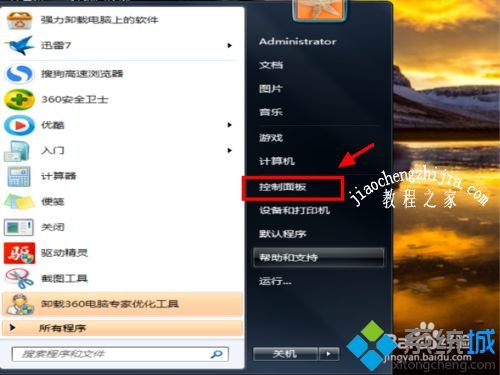
2、在控制面板里找到管理工具;
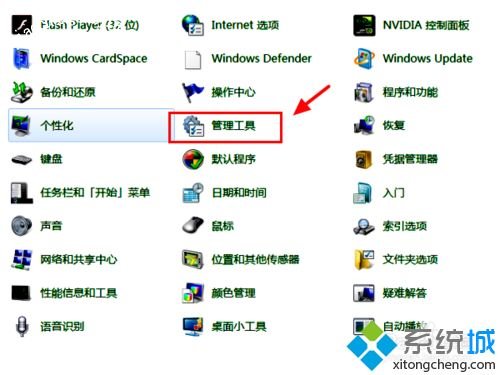
3、进入管理工具,点击服务;
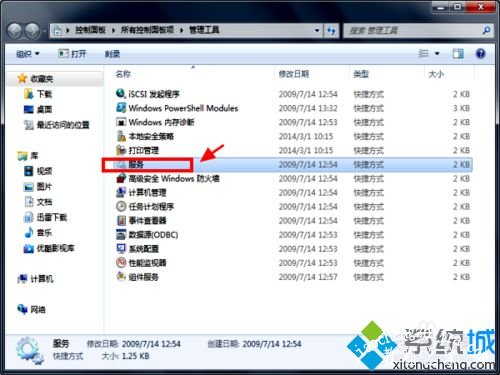
4、往下拉,找到Print spooler,这个服务就是将文件加载内存供稍后打印,双击它;
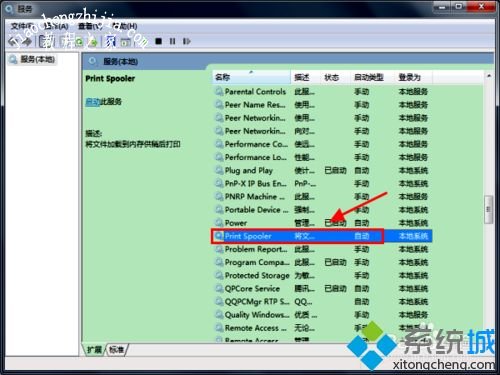
5、启动类型里选择禁用,最后点击应用,再确定;

6、这时打印机服务已经禁用了。节约一些内存。

关于windows7系统怎么禁用打印机服务就给大家介绍到这里了,只需要通过上面的步骤即可禁用打印机服务了。
![笔记本安装win7系统步骤[多图]](https://img.jiaochengzhijia.com/uploadfile/2023/0330/20230330024507811.png@crop@160x90.png)
![如何给电脑重装系统win7[多图]](https://img.jiaochengzhijia.com/uploadfile/2023/0329/20230329223506146.png@crop@160x90.png)

![u盘安装win7系统教程图解[多图]](https://img.jiaochengzhijia.com/uploadfile/2023/0322/20230322061558376.png@crop@160x90.png)
![win7在线重装系统教程[多图]](https://img.jiaochengzhijia.com/uploadfile/2023/0322/20230322010628891.png@crop@160x90.png)
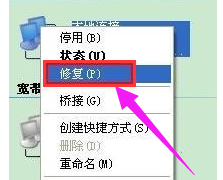
![win7电脑自动关机怎么设置[多图]](https://img.jiaochengzhijia.com/uploadfile/2022/0913/20220913013631744.png@crop@240x180.png)
![图文详解windows11怎么激活[多图]](https://img.jiaochengzhijia.com/uploadfile/2021/1204/20211204140149252.png@crop@240x180.png)
![win7设置锁屏密码的具体方法[多图]](https://img.jiaochengzhijia.com/uploads/allimg/200501/03560B3Y-0-lp.png@crop@240x180.png)